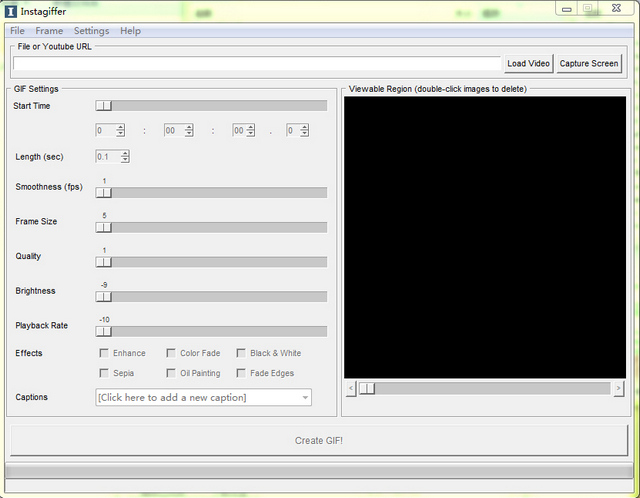GIF动画制作(Instagiffer)是一款几秒钟就可以帮你创建高质量的GIF动画的软件。你所要做的就是加载待剪辑的视频文件,输入你想要转换结果的参数,例如Gif图像的持续时间,平整度、帧大小和质量,单击创建即可。闪电园整理 欢迎下载!
软件介绍
GIF优点有很多,易于制作,体积小巧,方便传播,因此网上那么多有趣的GIF动画,如果你也想自己做一个GIF动画的话,可以来看看这款Instagiffer,这款软件操作简单,无需专业知识,动动鼠标即可制作出精美的GIF动画,需要的朋友可以来下载。
更新日志
- General update of core dependencies
- Helpful Tooltips
- Signature error fixes
- Fixed bug caused by trying to Imgur upload before clicking Create Gif
- rate limit error popup to 1 every 10 sec
- GUI glitch if export folder is not writable
- Common error explanations: Signature errors, Firewall
- Handle user deleting images in Explorer better
- Screencap improvements
- MaxFPS is default on
- Loads of other small glitches and bugs that everyone reported over the last 3 months -thx!
Instagiffer怎么用
使用
你所要做的就是加载待剪辑的视频文件,输入你想要转换结果的参数,例如Gif图像的持续时间,平整度、 帧大小和质量,单击创
建即可。
使用文件图片制作动画
要使用文件图片制作动画,可在帧操作菜单下选择添加图片命令添加图片便可。
修改动画
要修改动画,先在帧控制面板中选中要修改的帧,然后在画板上使用相应工具进行绘图修改,修改完毕后点击帧控制面板中的“修
改当前帧”按钮完成修改。
在帧列表框中右键单击,在弹出菜单中可对帧进行各种操作。
在绘图中,绘制好图形后,在工具栏中单击第一个按钮,把鼠标移动到图形上按下左键并拖动,可移动图形,如果要修改图形属性
,选中图形后可在属性面板上修改。
如果要圈选图形,按下左键拖动便可,如果要在图形中开始圈选,需要按住Ctrl键后再圈选。在编辑菜单中,如果要从其他画图工
具复制图像过来,应选择“从剪贴板粘贴”;要从本工具复制图像到其他
本帖长期更新最新版 请收藏下载!版权声明:本站提的序列号、注册码、注册机、破解补丁等均来自互联网,仅供学习交流之用,请在下载后24小时内删除。